現在、コロナウイルスの影響や『働き方改革』の推進もあって通話アプリやWeb会議ツールが普及しつつありますが、『Google Meet』というツールは聞いたことあるでしょうか。普段からGoogleを利用している方だと、聞いたことが有る方もいれば、利用されている方も多いと思います。
今回は、そんなGoogle Meetについて詳しく紹介し、最新版の使い方についても取り上げていきます。
こちらの記事もおすすめ
Google Meetの画面共有の方法とは?共有画面の種類と使い分けのポイントを解説
Google Meetの使い方!ビデオ会議を始めるための基礎知識を徹底解説
Google Meetの背景を変更したい!プライバシーを守るためのエフェクト機能とおすすめの背景画像サイト
目次
Google Meetとは?
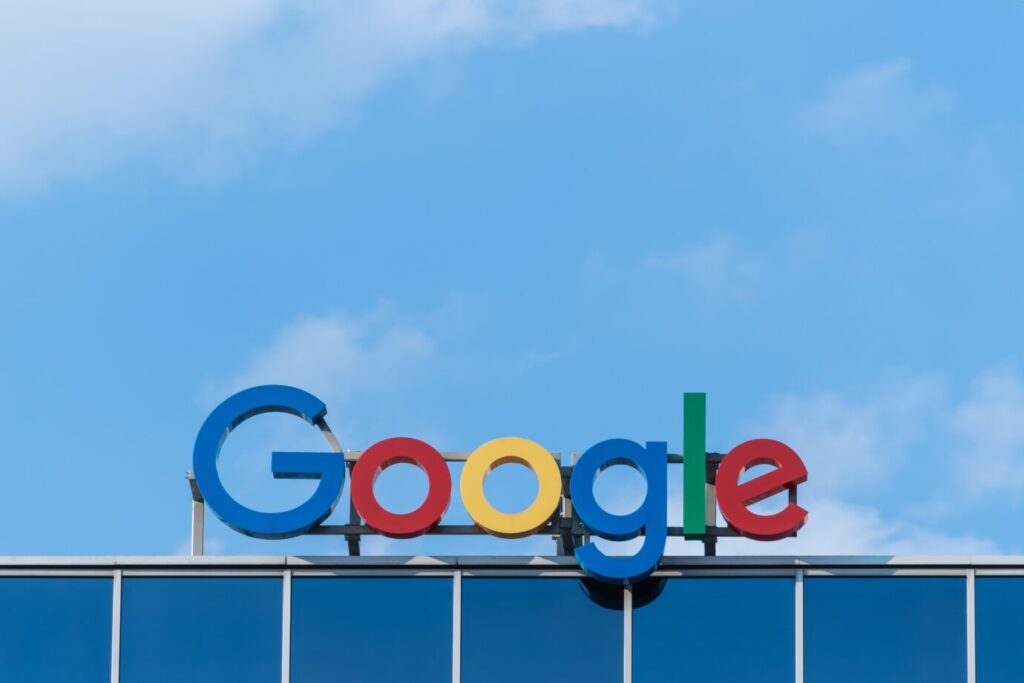
まずGoogle Meetとは一体何でしょうか。その名の通りGoogleが提供している、Web会議ツールになります。Web会議で有名な『Zoom』は、法人や個人どちらでも利用することが可能でしたが、Google Meetは元々法人のみ利用が可能でした。
有料プランもありますが、Googleアカウントさえ持っていれば、基本的には無料で利用可能です。
Google Meetでできることは?
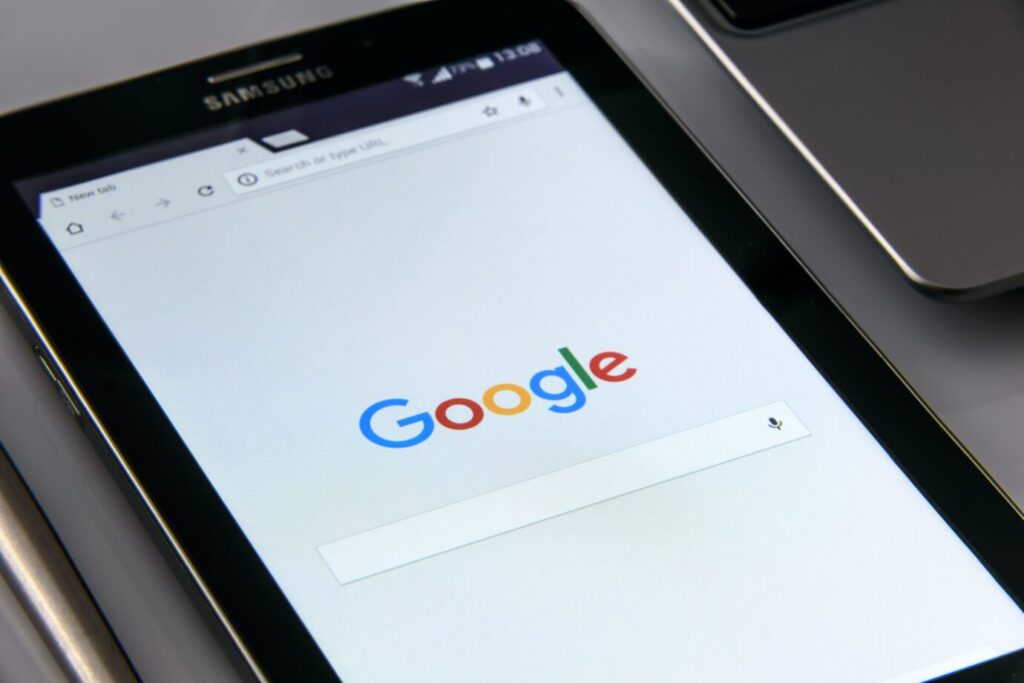
まず複数人でのビデオ通話が可能となっており、個人での利用も可能になった今ではチャット機能も搭載されています。これが基本的な機能となっており、他にも『バーチャル背景』の利用も可能で、他にも『画面共有』や文字や図を自由にかける『ホワイトボード機能』、Web会議の録画、そしてWeb会議の際に自動的に字幕をつける事も可能です。
ただし、字幕は日本語には対応していないので注意が必要になります。
Zoomとの違い

Web会議ではZoomが有名ですが、Zoomと比べて何が異なるのでしょうか。まずZoomはアプリを使うことを前提に作られていて、利用する際はパソコンに専用のアプリを導入する必要があります。対してGoogle Meetの場合は、そもそも専用アプリがないので、ブラウザで使う他はありません。
そしてWeb会議に参加可能な最大人数も異なります。Zoomの場合は、最大500人まで参加可能ですが、Google Meetの場合は最大で250人参加可能です。
Google Meetでの通話時間は60分?

Google Meetが個人でも利用出来るようになり、無料版も解放されました。元々無料版でも通話時間は無制限で利用することが出来ましたが、2021年の7月以降からは通話時間を1時間の制限となりました。
元々は2021年の9月末以降に60分に制限される予定でしたが、それが2021年の3月末までに延長し、最終的には2021年の6月末まで延長されて今に至りました。
60分以上通話するには?
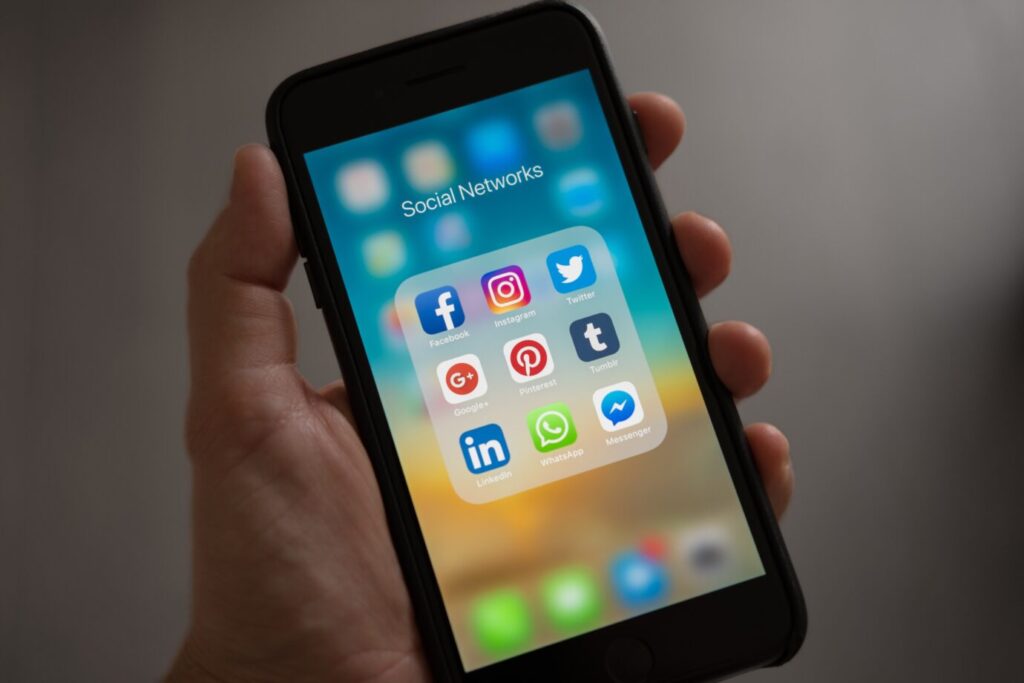
通話時間が60分だけだと、時間が足りないと感じる方もいるかもしれません。実は60分以上通話する方法もちゃんとありますので、以下の項目で紹介して行きたいと思います。
1対1で通話する
通話時間60分の制限は3人以上がWeb会議に参加すると発動するようになっているので、1対1で通話すると60分の制限はなくなります。1対1のWeb会議の場合は最大24時間もの間通話することが可能になります。
Googleの有料会員になる
通話時間60分の制限は、あくまでも参加者側と主催者側がGoogle Meetの無料会員だった場合に発動するのです。そのため、Web会議の主催者側が有料プランになれば60分の制限は解除されて、最大24時間の間通話することが可能となります。
Googleの有料会員とは?
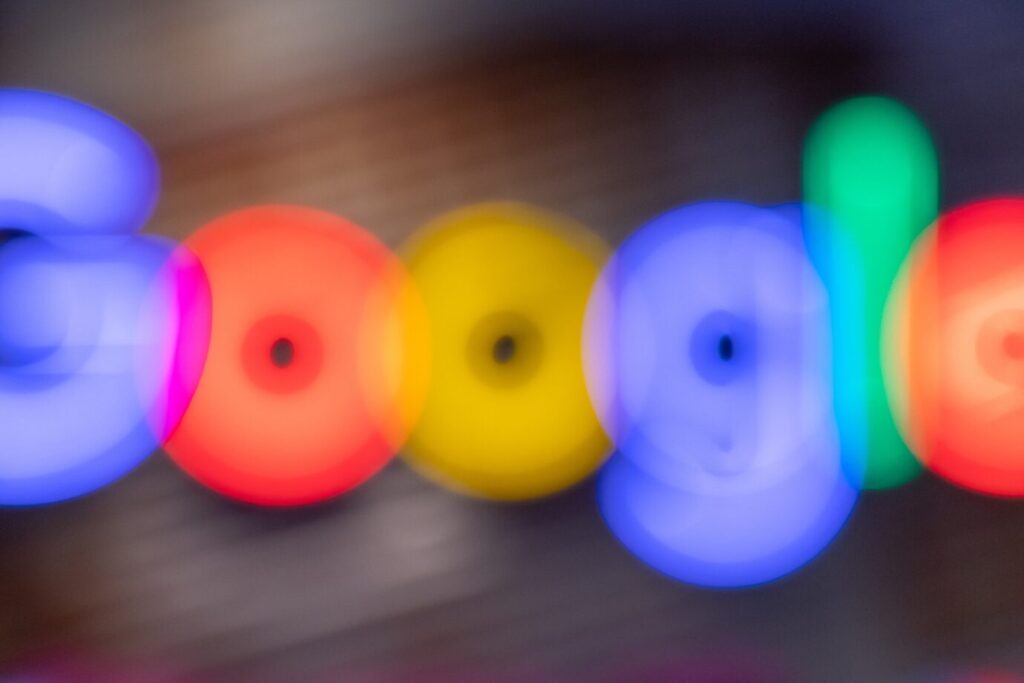
それではGoogleの有料会員とは一体どんなサービスを兼ね備えているのでしょうか。Googleの有料会員のことは『Google Workspace』といいます。
無料版の他にもBusiness StarterやBusiness Plus、Enterpriseなど、さまざまな有料プランが存在します。それぞれのプランで提供される機能や特典は異なるため、具体的なニーズに合わせて適切なプランを選ぶことが重要です。詳細はGoogle Workspaceの料金ページで確認できます。
以下がGoogle Meetの無料版と有料版(Business Standard)の特徴をまとめた表です。無料版のままで良いのか迷っている方は参考にしてみてくださいね。
| 機能/特徴 | 無料版 | Business Standard (有料版) |
|---|---|---|
| 参加人数 | 100人まで | 150人まで |
| 会議の長さ | 最長24時間 | 最長24時間 |
| 会議の録画 | 不可 | 可 |
| ノイズキャンセル | なし | あり |
| デジタルホワイトボード | あり | あり |
| 参加用電話番号 | あり | あり |
| セキュリティと管理機能 | 基本 | 強化された機能 |
| Google Workspaceとの統合 | 制限あり | 充実 |
Google Workspaceの特徴

Google Workspaceの特徴はなんと言っても機能の豊富さにあります。クラウドサービスを豊富に使えるようになるので、いつでもどこでも仕事が可能になるでしょう。パソコンとスマートフォンどちらでもメールの確認やチャットのやり取り、Google Meetを利用してWeb会議に参加する事も可能です。
他にもAIが関連しているファイルやデータをもとに、オススメをしてくれるので、そういったサポート面も兼ね備えています。
まとめ
Google Meetの最新版の紹介と、Google Workspaceについて紹介して行きましたが、いかがだったでしょうか。Googleのツールやサービスはかなり豊富なので、業務効率化や生産性の向上に大いに役に立つことでしょう。
この記事を読んでGoogle Meetの利用やGoogle Workspaceの利用を考えるきっかけになれば幸いです。
ナレッジマネジメントにおすすめのツール「Huddler」
業務の効率化にもおすすめなのが「Huddler(ハドラー)」です。リモートワークなど離れて業務を進める上で課題になる情報共有のあらゆる課題を解決することができるオールインワンツールです。
現在無料のβ版で提供しており、容量制限もなく初めてITツールを使うという方でも気軽に利用することができます。
Huddler(ハドラー)とは
 会議を起点とした情報マネジメントツール「Huddler(ハドラー)」
会議を起点とした情報マネジメントツール「Huddler(ハドラー)」
https://service.huddler.app/
会議を起点とした情報マネジメントツール「Huddler」は 業務における情報を適切に管理し、チームとビジネスを前進させる⽣産性向上のためのサービスです。
Huddlerには「会議」「タスク」「wiki」「ファイル」の4つの機能が備わっており、掛け合わせることで業務効率化を実現します。
- リモートワークと出社するメンバーが混在しており、チーム内の業務がいまいち分からない
- 業務効率化ツールはIT企業向けのプロジェクト管理ツールばかり
- 打ち合わせで伝えたタスクに認識のズレがあり、思い通りに進まない
- カスタマイズをしないと便利に使えないツールが多い
このような情報管理における様々な課題を簡単に解決することができます。
Huddlerの4つの機能
会議

Huddlerの会議機能はルームごとに会議の内容が格納され、情報の整理が簡単にできる機能です。Huddlerでは、内容を記載すると自動で保存される仕様になっているため、他のメンバーへのリアルタイム共有が可能となります。またテキストを直感的に入力するだけでなく、それぞれの会議に紐づけたい画像やPDFファイルなどの資料、会議で出た「タスク」など、あらゆる情報を記載・添付することが可能です。
タスク

Huddlerは会議に紐づけてタスクの管理をすることもできます。会議ごとに紐づけられることによって、前回の打ち合わせで誰がいつまでにどんなタスクを与えられたのか、そのタスクの進捗状況はどうなのかを逐一確認することができ「言った言わない問題」や「認識の齟齬」によるトラブルを回避することができます。

併せてタスクを一覧で看板形式で管理することができます。「トレイ」と「タスク」の2つの要素で構成されており、縦軸のトレイも目的や用途に合わせて自由に作成することができます。例えば、ワークフローを軸に管理する場合はステータスでトレイを分け、担当を軸に管理する場合は 担当者名でトレイを分けます。 チームのニーズに合わせてトレイは⾃由に作成できます。
タスクはドラッグ&ドロップで簡単に移動することができるので、進捗状況に合わせてトレイを移動させて常に最新の情報を共有することができます。 タスク名、担当 、期限をそれぞれ設定することが でき、タスクごとにコメントも残せるので、 進捗確認にも便利です。
wiki

Huddlerのwiki機能はルームごとに共有したいあらゆる情報をストックできる機能です。社内マニュアルや日報など様々な情報を直接蓄積することができます。「マニュアル類」「業界ニュース」「リンク集」などそのルームの目的や用途に合わせてカテゴリ分けをし、社内wikipediaとして運用することができます。そのほかに、他のユーザーに編集権限を付与することができたり、投稿毎にコメントの可否を設定できたり共有する内容によってカスタマイズすることが可能です。マークダウン記法にも対応しています。
ファイル

Huddlerのファイル機能はシンプルで誰でも使いやすい仕様になっています。ルームごとにデータを蓄積することができ、フォルダの名前は「クライアント名」や「メンバーごと」、「レポート用」など、チームの目的や用途ごとに合わせて自由に決めることができます。会議に添付したファイルも自動でファイルに集約され、一元管理することが可能です。
Huddlerは現在無料で全ての機能をご利用いただけます。アカウント登録はこちらから。



